Използване на новата функция за заспиване на iPhone и Apple Watch
ябълка Apple часовник / / September 24, 2020
Последна актуализация на

Проследяването на съня, режимът на заспиване и Wind Down са създадени, за да подобрят съня и да направят събужданията ви по-добри с течение на времето.
Apple направи подобрения в свързаните със съня инструменти в iOS 14. Проследяването на съня, режимът на заспиване и Wind Down са създадени, за да подобрят съня и да направят събужданията ви по-добри с течение на времето. Собствениците на Apple Watch имат допълнителното предимство да коригират графиците и да проверяват активността направо от китката.
Ето поглед към това как да настроите новите инструменти за сън в iOS 14 и watchOS 7, и защо трябва да го направите.
Приложението Sleep на iPhone
Преди най-новата актуализация на софтуера собствениците на iPhone могат да използват приложението Clock, за да задават напомняния за времето за заспиване и аларми за сън. Новите функции внасят повече в процеса, като въвеждат специфично планиране на съня, известия, автоматизация и проследяване.
Планиране
Първото нещо, което трябва да направите, е да настроите графика си за сън с помощта на приложението Health на вашия iPhone. Трябва да имате инсталиран iOS 14 на вашето устройство, за да намерите тези инструменти.
- Докоснете Приложение за здраве на вашето мобилно устройство.
- Избери Раздел „Преглед“ в долната част на екрана.
- Изберете Спете под здравни категории.
- Докоснете Първи стъпки.
- Избирам Следващия.
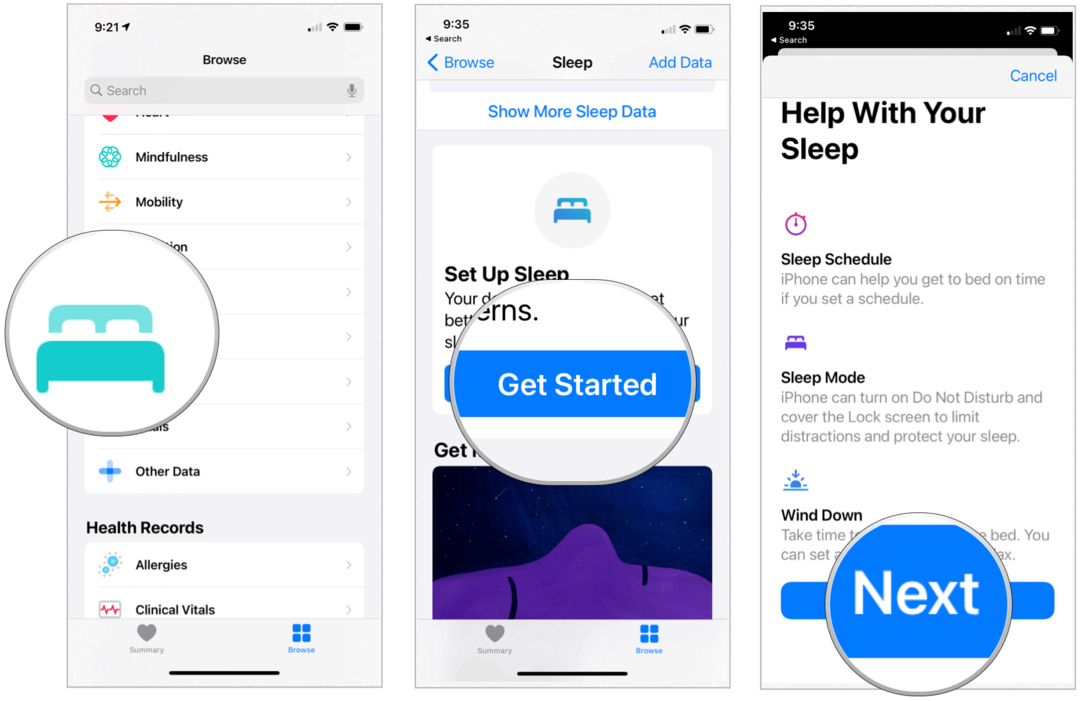
Следващия:
Сега е време да зададете целите си за сън.
- Задайте си сън цел с помощта на бутоните + и - на екрана.
- Избирам Следващия.
- Докоснете дните от седмицата, за да активирате тази цел. По подразбиране са избрани всички дни.
- Променете си време за лягане и събуждане на колелото. Уверете се, че началното и крайното време съвпадат с вашата цел.
- Изберете вашия алармени звуци и хаптика под Опции за аларма и дали ви е позволено отлагане алармата всяка сутрин.
- Докоснете Добавяне.
- Повторете стъпки от 1 до 6, за да добавите друг график. Например може да искате различен план за делнични и почивни дни. Или изберете Редактиране, за да промените съществуващата програма.
- Изберете Следващия.
Избиране на режим на заспиване и намаление
Новият режим на заспиване в iOS 14 може да опрости вашия заключен екран по време на планираното лягане. Освен това ще включи „Не ме безпокойте“ и ще предложи други настройки.
- Докоснете Активирайте режим на заспиване.
- Задайте си Вятър с помощта на бутоните + и - на екрана. По време на Wind Down можете да установите настройки, които ще ви помогнат да се подготвите за заспиване. Включва и режима „Не безпокойте“.
- Избирам Активирайте Wind Down.
- Изберете Настройте преки пътища за да създадете преки пътища на Siri за сън или докоснете Skip. (Вижте по-долу, за да добавите преки пътища.)
- Накрая докоснете Свършен на обобщената страница на Sweet Dreams.
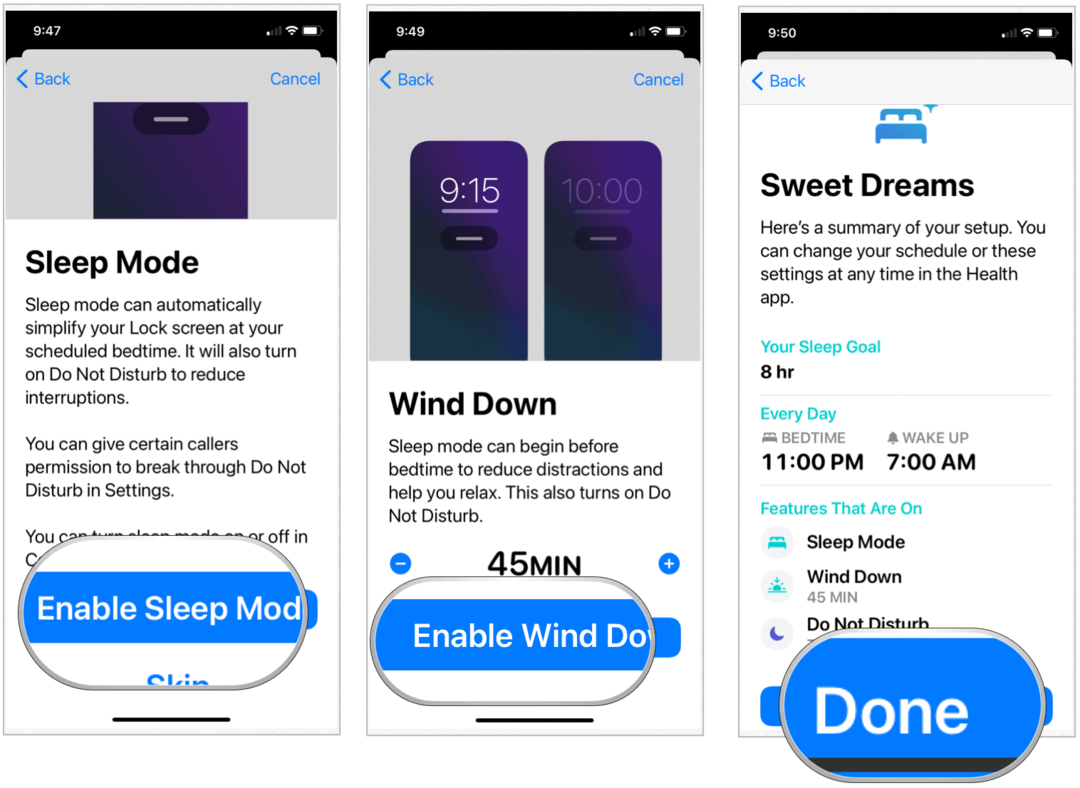
Извършване на корекции
Можете да правите промени в графика на съня си по всяко време, като използвате приложението Health на iPhone.
- Докоснете Приложение за здраве на вашето мобилно устройство.
- Избери Раздел „Преглед“ в долната част на екрана.
- Изберете Спете под здравни категории.
- Докоснете редактиране под Напред, за да промените вашия само предстоящ график. Докоснете Пълен график и опции за да направите постоянни промени в плана си.
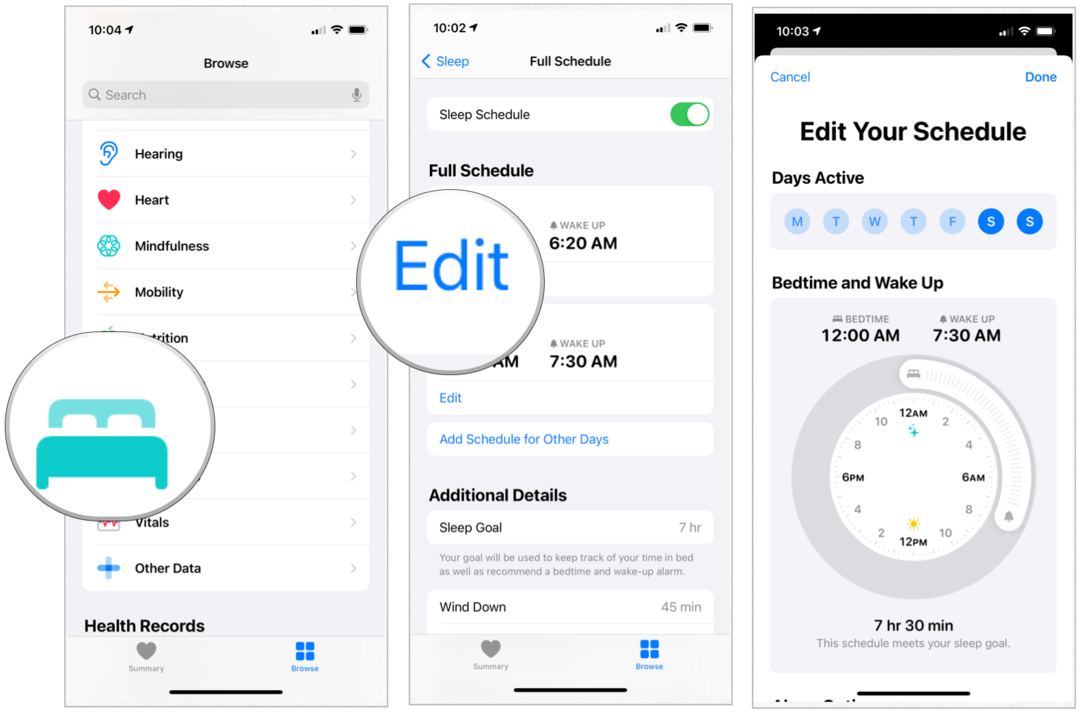
Можете да направите корекции на времето за лягане и събуждане на колелото, както направихте преди. Уверете се, че началното и крайното време съвпадат с вашата цел.
Премахване на преки пътища
С Преки пътища на Siri, можете да изпълнявате ежедневни задачи (или поредица от функции) на iPhone или iPad с вашия глас или просто докосване. Що се отнася до съня, можете да създадете преки пътища, които да използвате по време на престоя на вятъра. Можете да създадете преки пътища по време на процеса на настройка на съня, описани по-горе, или да ги направите по-късно, като използвате стъпките по-долу.
- Докоснете Приложение за здраве на вашето мобилно устройство.
- Избери Раздел „Преглед“ в долната част на екрана.
- Изберете Спете под здравни категории.
- Докоснете Пълен график и опции.
- Избирам Премахване на преки пътища.
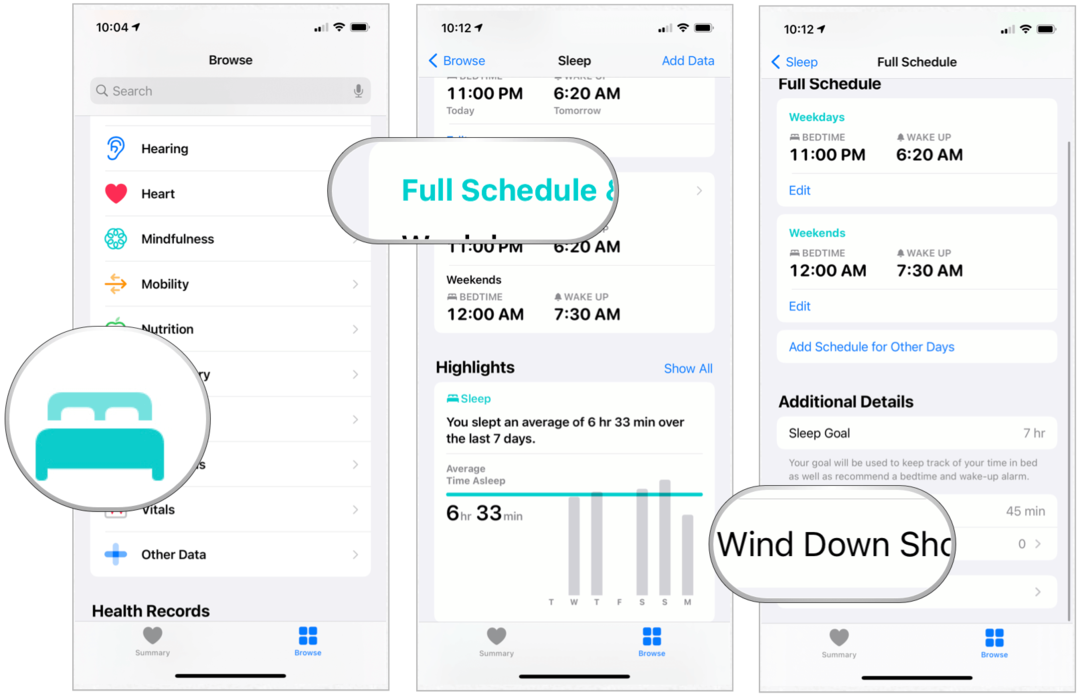
Следващия:
- Докоснете Добавете пряк път.
- Изберете своя първи Преки пътища за изтичане, след това следвайте останалите указания.
- Повторете стъпка 1, за да добавите още преки пътища.
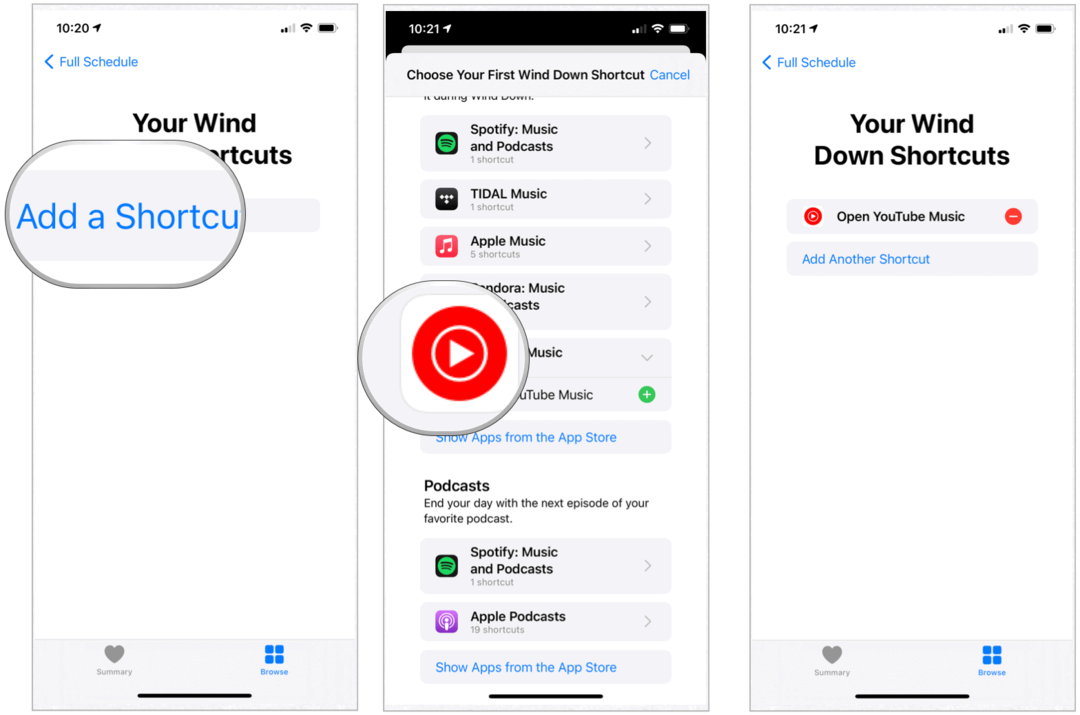
Опциите за пряк път на Wind Down имат много форми и се основават на приложенията, инсталирани на вашия iPhone. Те могат да включват преки пътища за музика, подкасти, книги и много други. Когато са инсталирани, тези преки пътища се представят на вашия заключен екран по време на Wind Down. Докоснете пряк път за възпроизвеждане.
Преглед на вашите спящи данни
Можете да намерите информацията за съня си в приложението Health на страницата Резюме или да докоснете Преглед и да изберете Sleep. Apple подрежда информацията за съня по седмици и месеци. В горната част на страницата „Сън“ ще намерите средно време в леглото и средно време за сън по тези критерии.
Превъртайки надолу, ще намерите акценти, като например колко добре сте спали през последните седем дни и дали това е било последователно. Ще видите и средното време за сън през последните седем дни. Ако докоснете Показване на още данни за заспиване, ще намерите допълнителна информация, включително средните стойности за съня.
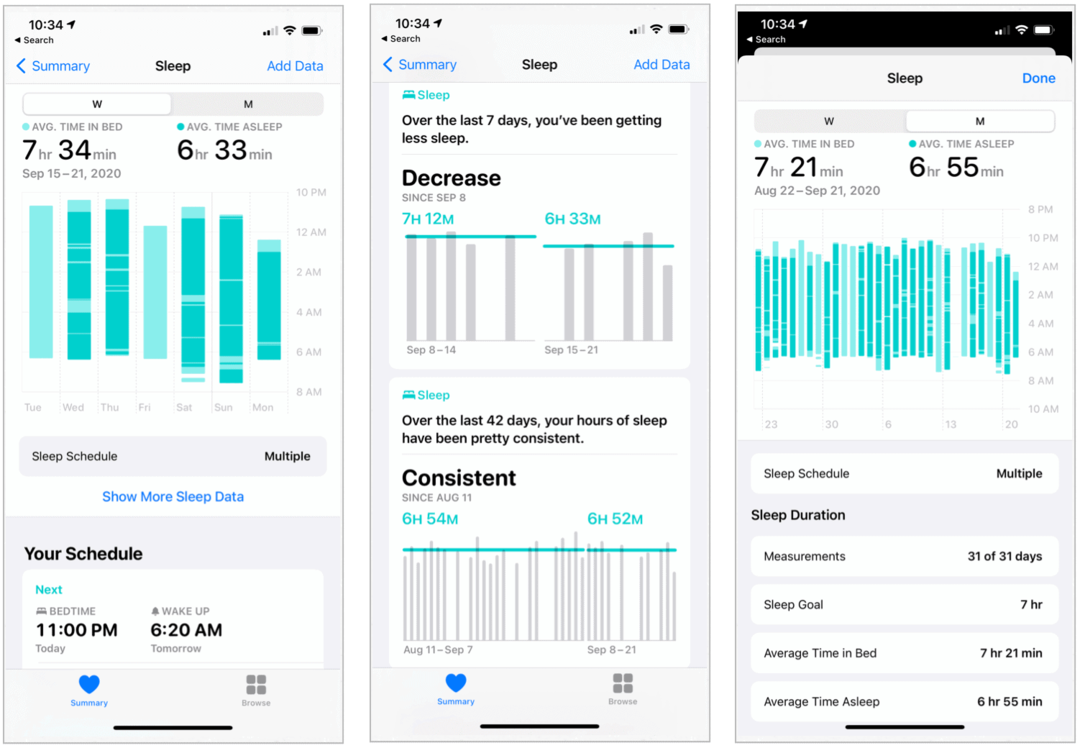
Известия
Ще получавате различни известия на iPhone и Apple Watch всеки ден относно наближаващите ви престои вятър, колко добре сте спали предната вечер и други. Apple е проектирала тези известия, за да ви подтикне да постигнете целите си и да спомогнете за празнуването, когато го направите.
Приложението Sleep на Apple Watch
Можете да регулирате настройките си за сън и да преглеждате данни за сън от вашия Apple Watch. За да направите това:
- Кликнете върху часовника си Цифрова корона.
- Изберете Приложение за заспиване.
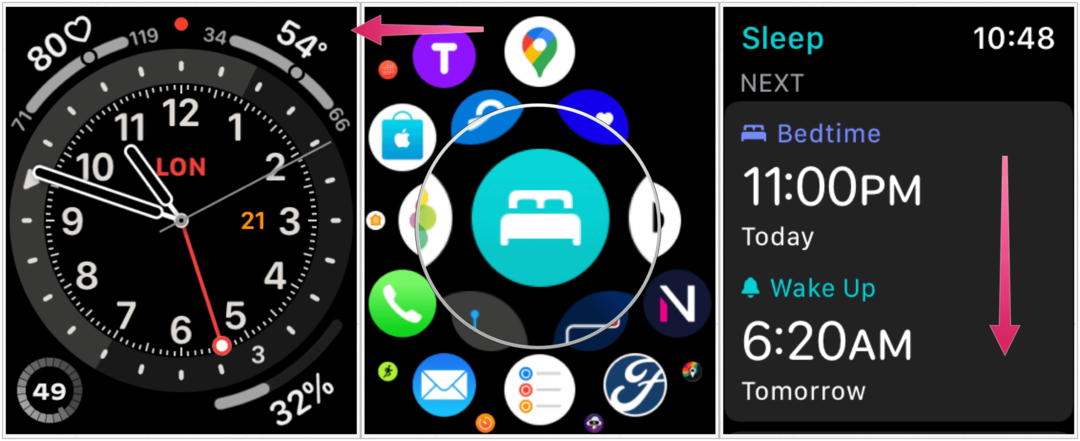
На главния екран на приложението за заспиване ще намерите информация за следващия ви насрочен режим на сън, данни за последната ви нощ и сега добре, което сте направили през последните две седмици. Като щракнете върху Пълен график, можете лесно да коригирате, добавяте и премахвате графици. Промените, направени в Apple Watch, автоматично се синхронизират с iPhone.
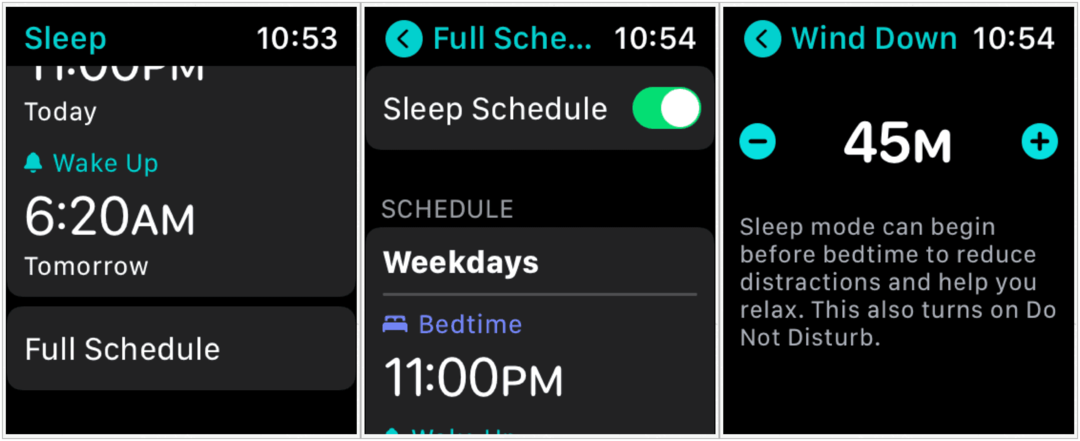
Подобрение
Акселерометърът на Apple Watch добавя по-голяма точност към проследяването на съня, отколкото самият iPhone осигурява. С акселерометъра часовникът може да забележи фините движения, свързани с дишането, и да разграничи разликата между състоянията на сън и бодърстване.
Обобщение
Новият инструмент за сън на iPhone и Apple Watch почти сигурно ще получава актуализации през следващите месеци и години. Тези софтуерни актуализации, в комбинация с по-нов хардуер, без съмнение ще направят процеса по-прецизен и полезен. Вече инструментът е стартирал чудесно.
Какво е личен капитал? Преглед за 2019 г., включително как го използваме за управление на парите
Независимо дали започвате първо с инвестиране или сте опитен търговец, Personal Capital има по нещо за всеки. Ето поглед към ...
